Page 1

ZC100/300
シリーズ
ユーザー ・ ガイ ド
P1094920-071
Page 2

著作権
© 2017 ZIH Corp. および / ま たは関連会社無断複写 ・ 複製 ・ 転載を禁止し ます。 ZEBRA お
よびゼブラ ・ ヘッ ドのロゴは、 ZIH Corp. の商標であ り 、 世界の多数の法的管轄区域で登録
されています。 他のすべての商標は、 それぞれの所有者に帰属 し ます。
著作権と 商標 : 著作権および商標情報の詳細につい ては、 www.zebra.com/copyright をご覧く ださい。
保証 : 保証に関する詳細情報については、 www.zebra.com/warranty を参照して く だ さい。
エン ド ・ ユーザー使用許諾契約 : EULA 情報の詳細につい ては、 www.zebra.com/eula をご覧く ださい。
利用条件
所有権に関する声明。 こ のマニ ュ アルには、 Zebra Technologies Corporation およびその子
会社 ( 「Zebra Technologies」 ) が専有する情報が収め ら れています。 本書は、 本書に記載
されている機器の操作および メ ン テナンス を行 う 当事者によ る情報参照および使用のみを
目的と し て い ます。 これらの専有情報は、 Zebra Technologies の書面に よ る許可な く 、 他
の任意の目的のために、 使用 し た り 、 複製 し た り 、 他者に開示し てはな り ません。
製品の改善。 製品を継続的に改善し てい く こ とは、 Zebra Technologies のポ リ シーです。
すべての仕様や設計は、 通知な し に変更 さ れる場合があ り ます。
責任の放棄。 Zebra Technologies では、 公開されているエンジニア リ ング仕様およびマ
ニ ュ アルにエ ラーがないよ う に万全の対策 を講 じ て お り ますが、 エ ラ ーが発生する こ と も
まれにあり ます。 Zebra Technologies は、 そのようなエラーを補正し、 そのエラーから生
じ る責任は放棄する権利を有 し てい ま す。
責任の制限。 いかな る場合において も、 Zebra Technologies、 またはその製品 ( ハー ド ウ ェ
アおよびソ フ ト ウ ェ アを含む ) の作成、 製造、 または配布にかかわる他の関係者は、 上記製
品の使用、 使用の結果、 ま た使用不能から 生 じ るあ ら ゆる損害 ( 業務利益の損失、 業務の中
断、 または業務情報の損失を 含む派生的損害 を 含むがそれに限定 されな い ) に対 し 、 Zebra
Technologies が上記の損害の可能性を通知さ れていて も、 一切責任を負いません。 管轄区
域に よ っ ては、 付随的ま たは派生的損害の除外または制限を認めていない場合があ り ます。
そのため、 上記の制限または除外がお客様に適用さ れない こ とがあ り ます。
Page 3

目次
はじ めに . . . . . . . . . . . . . . . . . . . . . . . . . . . . . . . . . . . . . . . . . . . . . . . . . . . . . . . . . . . . . . . . . . . . . . . . . . . . . . . 1
本マ ニ ュ アルについて . . . . . . . . . . . . . . . . . . . . . . . . . . . . . . . . . . . . . . . . . . . . . . . . . . . . . . . . . . . . . . .1
プリンタについて . . . . . . . . . . . . . . . . . . . . . . . . . . . . . . . . . . . . . . . . . . . . . . . . . . . . . . . . . . . . 1
機能、 コ ン ト ロ ール、 イ ンジケー タ . . . . . . . . . . . . . . . . . . . . . . . . . . . . . . . . . . . . . . . . . . . . . . 2
LCD メニュー操作. . . . . . . . . . . . . . . . . . . . . . . . . . . . . . . . . . . . . . . . . . . . . . . . . . . . . . . . . . . . 4
Printer Ready ( プ リ ン タ 準備完了 ) 画面 . . . . . . . . . . . . . . . . . . . . . . . . . . . . . . . . . . . . . . . . 4
プリンタのソフト ・キー . . . . . . . . . . . . . . . . . . . . . . . . . . . . . . . . . . . . . . . . . . . . . . . . . . . . 4
Help ( ヘルプ ) メニュー. . . . . . . . . . . . . . . . . . . . . . . . . . . . . . . . . . . . . . . . . . . . . . . . . . . . . 5
Info ( 情報 ) メニュー . . . . . . . . . . . . . . . . . . . . . . . . . . . . . . . . . . . . . . . . . . . . . . . . . . . . . . . 6
Tools ( ツール ) メニュー . . . . . . . . . . . . . . . . . . . . . . . . . . . . . . . . . . . . . . . . . . . . . . . . . . . . 6
接続ス テー タ ス . . . . . . . . . . . . . . . . . . . . . . . . . . . . . . . . . . . . . . . . . . . . . . . . . . . . . . . . . . . . . . . . . . . . .7
イーサネッ ト接続. . . . . . . . . . . . . . . . . . . . . . . . . . . . . . . . . . . . . . . . . . . . . . . . . . . . . . . . . . 7
Bluetooth 接続 . . . . . . . . . . . . . . . . . . . . . . . . . . . . . . . . . . . . . . . . . . . . . . . . . . . . . . . . . . . . 7
Wi-Fi 接続 . . . . . . . . . . . . . . . . . . . . . . . . . . . . . . . . . . . . . . . . . . . . . . . . . . . . . . . . . . . . . . . . 7
セ ッ ト ア ッ プ . . . . . . . . . . . . . . . . . . . . . . . . . . . . . . . . . . . . . . . . . . . . . . . . . . . . . . . . . . . . . . . . . . . . . . . . . . . 9
開梱 . . . . . . . . . . . . . . . . . . . . . . . . . . . . . . . . . . . . . . . . . . . . . . . . . . . . . . . . . . . . . . . . . . . . . . . . . . . . . . .9
電源の接続 . . . . . . . . . . . . . . . . . . . . . . . . . . . . . . . . . . . . . . . . . . . . . . . . . . . . . . . . . . . . . . . . . . 9
USB の接続 . . . . . . . . . . . . . . . . . . . . . . . . . . . . . . . . . . . . . . . . . . . . . . . . . . . . . . . . . . . . . . . . 10
イーサネ ッ ト の接続. . . . . . . . . . . . . . . . . . . . . . . . . . . . . . . . . . . . . . . . . . . . . . . . . . . . . . . . . . 10
リ ボンの装着 . . . . . . . . . . . . . . . . . . . . . . . . . . . . . . . . . . . . . . . . . . . . . . . . . . . . . . . . . . . . . . . .11
カードのセッ ト . . . . . . . . . . . . . . . . . . . . . . . . . . . . . . . . . . . . . . . . . . . . . . . . . . . . . . . . . . . . . .11
サン プル ・ カー ド の印刷 . . . . . . . . . . . . . . . . . . . . . . . . . . . . . . . . . . . . . . . . . . . . . . . . . . . . . . . . . . . 12
テス ト ・ カー ド の印刷 . . . . . . . . . . . . . . . . . . . . . . . . . . . . . . . . . . . . . . . . . . . . . . . . . . . . . . . . 12
ドライバのインストール. . . . . . . . . . . . . . . . . . . . . . . . . . . . . . . . . . . . . . . . . . . . . . . . . . . . . . 12
手動フ ィ ー ド . . . . . . . . . . . . . . . . . . . . . . . . . . . . . . . . . . . . . . . . . . . . . . . . . . . . . . . . . . . . . . . 13
拒否さ れた カー ド の回収 . . . . . . . . . . . . . . . . . . . . . . . . . . . . . . . . . . . . . . . . . . . . . . . . . . . . . . 13
i
Page 4

目次
オプ シ ョ ン . . . . . . . . . . . . . . . . . . . . . . . . . . . . . . . . . . . . . . . . . . . . . . . . . . . . . . . . . . . . . . . . . . . . . . . . . . . . 15
磁気エ ン コ ーダ . . . . . . . . . . . . . . . . . . . . . . . . . . . . . . . . . . . . . . . . . . . . . . . . . . . . . . . . . . . . . . . . . . . 15
磁気エ ン コ ー ド ・ タ イプ . . . . . . . . . . . . . . . . . . . . . . . . . . . . . . . . . . . . . . . . . . . . . . . . . . . 15
スマート ・ カード ・ エンコーダ. . . . . . . . . . . . . . . . . . . . . . . . . . . . . . . . . . . . . . . . . . . . . . . . . 16
接触型ス マー ト ・ カ ー ド . . . . . . . . . . . . . . . . . . . . . . . . . . . . . . . . . . . . . . . . . . . . . . . . . . . 16
非接触型ス マー ト ・ カ ー ド . . . . . . . . . . . . . . . . . . . . . . . . . . . . . . . . . . . . . . . . . . . . . . . . . 16
コンタク ト ・ステーション . . . . . . . . . . . . . . . . . . . . . . . . . . . . . . . . . . . . . . . . . . . . . . . . . 17
両面印刷. . . . . . . . . . . . . . . . . . . . . . . . . . . . . . . . . . . . . . . . . . . . . . . . . . . . . . . . . . . . . . . . . . . 17
Wi-Fi. . . . . . . . . . . . . . . . . . . . . . . . . . . . . . . . . . . . . . . . . . . . . . . . . . . . . . . . . . . . . . . . . . . . . . 17
説明 . . . . . . . . . . . . . . . . . . . . . . . . . . . . . . . . . . . . . . . . . . . . . . . . . . . . . . . . . . . . . . . . . . . 18
ク リーニ ング . . . . . . . . . . . . . . . . . . . . . . . . . . . . . . . . . . . . . . . . . . . . . . . . . . . . . . . . . . . . . . . . . . . . . . . . . . 21
プ リ ン タのク リーニ ング . . . . . . . . . . . . . . . . . . . . . . . . . . . . . . . . . . . . . . . . . . . . . . . . . . . . . . . . . . . 21
LCD メニューから . . . . . . . . . . . . . . . . . . . . . . . . . . . . . . . . . . . . . . . . . . . . . . . . . . . . . . . . 21
ドライバ・ ソフトウェアから. . . . . . . . . . . . . . . . . . . . . . . . . . . . . . . . . . . . . . . . . . . . . . . . 22
印字ヘ ッ ド のク リーニ ング . . . . . . . . . . . . . . . . . . . . . . . . . . . . . . . . . . . . . . . . . . . . . . . . . . . . 23
磁気エ ン コ ーダのク リーニ ング. . . . . . . . . . . . . . . . . . . . . . . . . . . . . . . . . . . . . . . . . . . . . . . . . 23
クリーニング用品 . . . . . . . . . . . . . . . . . . . . . . . . . . . . . . . . . . . . . . . . . . . . . . . . . . . . . . . . . . . 23
ト ラブルシ ューテ ィ ン グ . . . . . . . . . . . . . . . . . . . . . . . . . . . . . . . . . . . . . . . . . . . . . . . . . . . . . . . . . . . . . . . . 25
LCD の警告と エ ラ ー. . . . . . . . . . . . . . . . . . . . . . . . . . . . . . . . . . . . . . . . . . . . . . . . . . . . . . . . . . . . . . . 25
LED の警告と エ ラ ー . . . . . . . . . . . . . . . . . . . . . . . . . . . . . . . . . . . . . . . . . . . . . . . . . . . . . . . . . 26
カード詰まりのク リーニング . . . . . . . . . . . . . . . . . . . . . . . . . . . . . . . . . . . . . . . . . . . . . . . . . . 26
ジ ョ ブの品質問題の識別 . . . . . . . . . . . . . . . . . . . . . . . . . . . . . . . . . . . . . . . . . . . . . . . . . . . . . . 27
印刷品質の問題 . . . . . . . . . . . . . . . . . . . . . . . . . . . . . . . . . . . . . . . . . . . . . . . . . . . . . . . . . . 27
印字ヘ ッ ド の交換 . . . . . . . . . . . . . . . . . . . . . . . . . . . . . . . . . . . . . . . . . . . . . . . . . . . . . . . . . . . 28
取り外し . . . . . . . . . . . . . . . . . . . . . . . . . . . . . . . . . . . . . . . . . . . . . . . . . . . . . . . . . . . . . . . . 28
取り付け . . . . . . . . . . . . . . . . . . . . . . . . . . . . . . . . . . . . . . . . . . . . . . . . . . . . . . . . . . . . . . . . 28
発送の梱包方法 . . . . . . . . . . . . . . . . . . . . . . . . . . . . . . . . . . . . . . . . . . . . . . . . . . . . . . . . . . . . . 30
ii
Page 5

はじめに
本マニュ アルについて
本マ ニ ュ アルは、 ZC100 および ZC300 シ リ ーズ ・ プ リ ン タ のセ ッ ト ア ッ プ、 ク リ ーニ ング、 および基本的な ト ラ
ブルシ ューテ ィ ングの手順 と、 工場出荷時のそれぞれのイ ンス ト ール ・ オプ シ ョ ン について説明 し ます。 別途記述
のあ る場合を除き、 取扱説明書の内容はすべてのプ リ ン タ で共通です。
プリンタについて
ZC100 および ZC300 シ リ ーズ ・ プ リ ン タは、 標準の CR70 (2.051 インチ x 3.303 インチ) および CR80 (2.125 イ
ンチ x 3.375 インチ ) の PVC または PVC 合成素材で、 厚 さ 10 ~ 40 ミルのカ ー ド に、 フ ル ・ カ ラ ー昇華型ま たは
モ ノ クロ熱転写型の印刷を行います。 一体型のカー ド ・ フ ィ ーダー と フ リ ッ パーに よ り、 プ リ ン タ ・ サイ ズの最小
化と パフ ォーマ ン スの最大化を実現 し ます。 Zebra ZC シリーズのリボン・ カート リ ッジは、 カード ・ クリーニン
グ ・ ローラ ー と 一体にな っ てお り、 リ ボ ン の交換や取替えが容易です。 多様なオプ シ ョ ン ( オプ シ ョ ンは工場出荷
時に イ ン ス ト ール済みの ものやア ッ プ グ レー ド時に現場で イ ンス ト ールさ れ る ものがあ り ま す ) が利用可能です。
1
Page 6

はじめに
,QSXW+RSSHU
3RZHU%XWWRQ
/(',QWHUIDFH
2XWSXW+RSSHU
=HEUD3ULQW7RXFK
Zebra Print Touch
供給ホッパー
電源ボタン
LED インジケータ
排出ホッパー
/&',QWHUIDFH=&
6RIW.H\V=&
LCD インターフェイス (ZC300)
プリンタのソフト・キー (ZC300)
(WKHUQHW
86%
3RZHU
7RS&RYHU5HOHDVH
トップカバー・リリース
10/100 イーサネット
USB 2.0
電源 (100W)
機能、 コ ン ト ロール、 イ ンジケー タ
2
Page 7

はじめに
5LEERQ&DUWULGJH
3ULQWKHDG
印字ヘッド
リボン・カートリッジ
Zebra PrintTouch - NFC 技術を使用 し てプ リ ン タ に関す る重要情報を提供する タ ッ チ ・ ポイ ン ト です。 詳細につい
ては、 http://www.zebra.com/nfc for details を参照して く ださい。
LCD インターフェイス - ZC300 シリーズ ・ プ リ ン タは、 メ ニュー項目やエラーを表示する LCD インターフェイス
と、 メニューを選択できる 3 つのア クシ ョ ン ・ ボ タ ン を装備し ています。
供給ホ ッ パー - ZC100 および ZC300 シリーズ・ プリンタは、 100 枚の カ ー ド (30 ミル) のホ ッパー容量を備えてい
ます。
電源ボ タ ン - 電源ボ タ ンには、 電源ステー タ ス を示す赤色と 緑色の LED があり ます。
LED インターフェ イス - ZC100 および ZC300 シリーズ・ プリンタは、 プリンタ ・ ステータス、 リボン ・ステータ
ス、 およびク リーニング ・ ステータ スを表示する LED インターフェイスを備えています。
排出ホ ッ パー - ZC100 および ZC300 シリーズ・ プリンタは、 100 枚の カ ー ド (30 ミル) のホ ッパー容量を備えてい
ます。
トップカバー・リリース - ト ッ プ カバー を 開けて、 プ リ ン タ ・ リ ボンの装着 と 取り 外し、 カー ド詰ま り の除去、
ア ッ プグレ ー ド のイ ンス ト ールを行 う こ とがで き、 印字ヘ ッ ド にア ク セス で き る ため交換が容易です。
電源 - ZC100 および ZC300 シリーズ ・ プリンタは、 100 ワ ッ ト の電源ユニ ッ ト を使用 し ます。 必ずプ リ ン タ に同
梱されている電源ユニッ ト を使用して ください。
USB 2.0 - PC と 直接接続するのに使用 し ま す。
10/100 イーサネッ ト - プ リ ン タ をネ ッ ト ワーク に接続するのに使用し ます。
3
Page 8

はじめに
LCD メニュー操作
Printer Ready ( プ リ ン タ 準備完了 ) 画面
正常に起動する と、 プ リ ン タ に準備完了画面が表示 されます。
Printer Ready ( プ リ ン タ準備完了 ) 画面では、 上部に有線 ( イーサネッ ト )、
Bluetooth、およびワイヤレス (Wi-Fi) のステー タ ス、 中央に現在のプ リ ン
タのステータス、 下部に 「Help ( ヘルプ )」、 「Info ( 情報 )」、 および 「To o ls
( ツール )」 が表示 されます。
プリンタのソフ ト ・キー
LCD の下に 3 つのソ フ ト ・ キー ( ボタン ) があ り、 画面の下部に表示 される
内容に対応 し てい ま す。 メ ニ ュ ー を 変更す る と、 ソ フ ト ・ キーの機能も 変わ
ります。 例: Printer Ready ( プ リ ン タ 準備完了 ) 画面で一番左のキー を 押す
と、 Help ( ヘルプ ) メニューに移動します。 Help ( ヘルプ ) メニュー内では、
キーの機能がナビゲー シ ョ ン 矢印に変わ り ます。
ナビゲー シ ョ ン矢印を使用 し て、 メ ニュ ー選択の切 り 替え、 前の メ ニ ュ ーに
戻る、 お よ び目的の選択を行います。 例 : Help ( ヘルプ ) メニューでは、 一
番左のキーは左矢印 ( 前のメ ニ ューの戻る ) 、 中央のキーは下矢印 ( メ
ニ ュ ー選択の切 り 替えに使用 ) 、 一番右のキーは右向きの山括弧 ( メニュー
の選択項目を選択 し て次の メ ニ ュ ーに移動するのに使用 ) に対応し ていま
す。
4
Page 9

はじめに
Help ( ヘルプ ) メニュー
Help ( ヘルプ ) メニューなタスクに役立つ簡単なアニメーションがありま
す。 Help ( ヘルプ ) メ ニューでは、 ソ フ ト ・ キーを使用し てさ まざまな選
択項目に移動 し、 一番右のキー を押 し て選択 し ます。
Help ( ヘルプ ) メ ニューには、 次の項目が表示 されます。
• Loading cards ( カードのセ ッ ト )
• Loading ribbon ( リ ボンの装着 )
• Printing demo card ( デモ ・ カ ー ド の印刷 )
• Cleaning printer ( プリンタのクリーニング)
• Clearing card jam ( カード詰まりのク リ ア )
• Clearing ribbon jam ( 用紙詰ま り のク リ ア )
• More help ( その他のヘルプ )
Help ( ヘルプ ) メ ニューの一覧に希望す る ト ピ ッ クがな い場合、 「More
help ( その他のヘルプ )」 を選択する と QR コ ー ド が表示 されます。 お使い
のモバイル ・ デバイ ス を使用して QR コードをスキャンすると、 プリン
タ・サポート・ページに移動します。
5
Page 10

はじめに
Info ( 情報 ) メニュー
Info ( 情報 ) メ ニ ュ ーにはプ リ ン タ の状態および接続に関す る情報が表示 さ
れます。
Info ( 情報 ) メ ニ ュ ーには、 次の項目が表示 さ れます。
• Printer info ( プリンタ情報)
• Wired network ( 有線ネ ッ ト ワーク )
• Wireless network ( ワイヤレス ・ ネッ ト ワーク )
• Ribbon info ( リボン情報)
• Card count ( カード数 )
• Installed options ( 取り付け済オプシ ョ ン )
Tools ( ツール ) メニュー
To ols ( ツール ) メ ニ ューでは、 プ リ ン タ の適切な動作を維持するためのい
く つかの基本機能を 利用で き ます。
To ols ( ツール ) メ ニ ューには、 次の項目が表示 されます。
• Print sample cards ( サン プル ・ カ ー ド の印刷 )
• Print sample cards ( 言語の選択 )
• Print sample cards ( プリンタのクリーニング)
6
Page 11

はじめに
接続ステー タ ス
LCD 画面の上部に イーサネ ッ ト 、 Bluetooth、および Wi-Fi の接続ス テー タ スが表示 されます。
イーサネッ ト接続
オフ ケーブルを検出したが IP アドレスが
Bluetooth 接続
オ フ ペア リ ング済だが未接続 ペア リ ング済で接続
Wi-Fi 接続
オ フ 未接続 接続が不安定 接続
ない
ネッ トワークに接続されたケーブル
を検出
7
Page 12
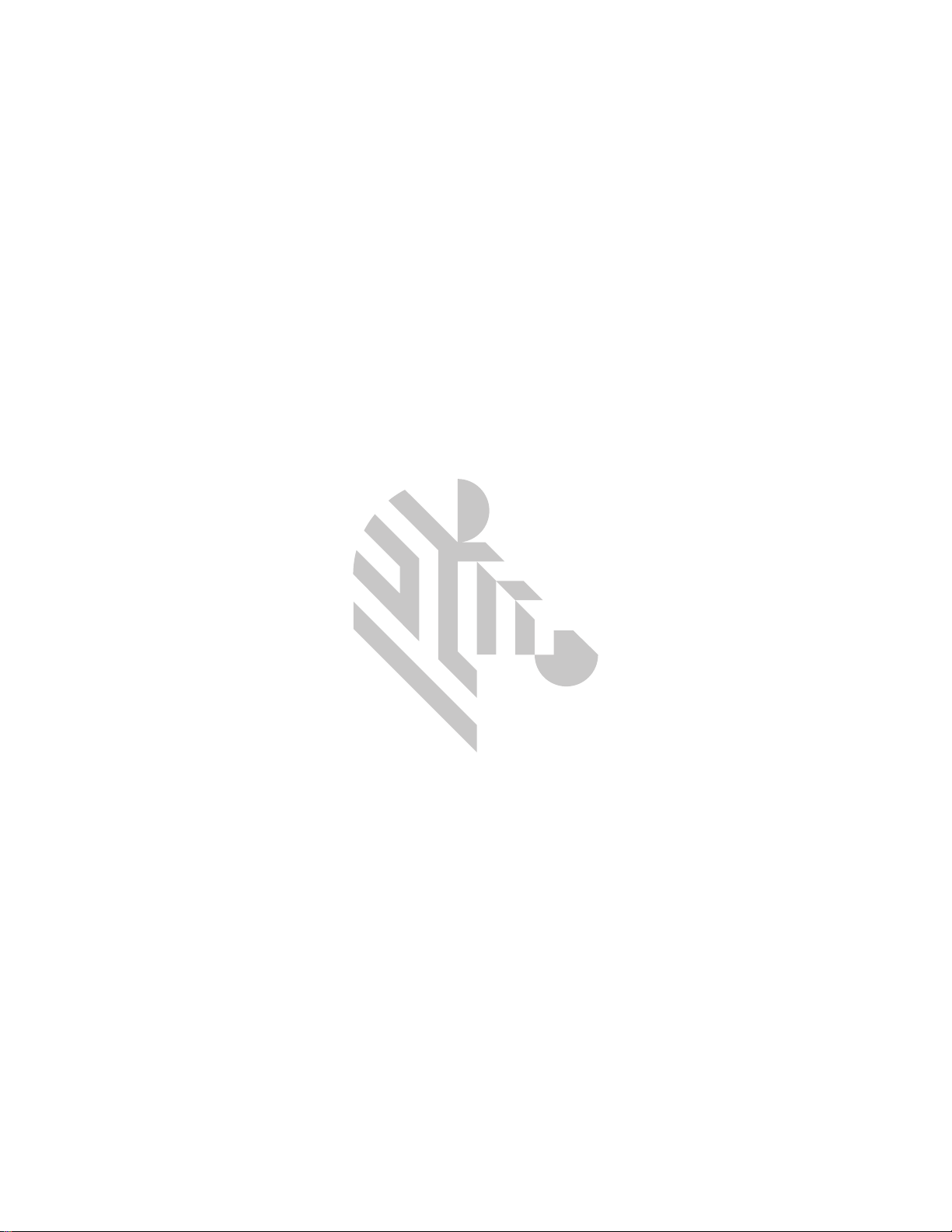
Page 13

セッ トアップ
開梱
Zebra に返品の必要が生じ た場合に備え て、 プ リ ンタ のパッ ケージ を保管する こ と は重要です。 箱、 袋、 および出
荷時の電源ユニ ッ ト な どの同梱物を保管し ます。 USB ケーブルや文書類 を梱包す る 必要はあ り ません。
1. 箱を空けて電源ユニ ッ ト、 電源ケーブル、 および USB ケーブルを取り出し ます。
2. 上の ト レイ を取り 出し ます。
3. プリンタを箱から取り出します。
4. 袋から プ リ ン タ を取 り 出し て、 プ リ ン タ を任意の場所に設置し ます。 重量制限およ びプ リ ン タ 周辺の必要な距
離につい て製品技術仕様を確認し ます。
電源の接続
ZC100 および ZC300 シリーズ ・ プリンタは、 100 ワ ッ ト の電源ユニ ッ ト を使用 し ま す。
それ以外の電源ユ ニ ッ ト は使用 し な いで く だ さ い。
1. 電源ケーブルの メ ス側の端を電源ユニ ッ ト に差し 込みます。
2. 電源ケーブルのデバイ ス側の端を プ リ ン タ に接続 し ます。
3. 電源ケーブルの コ ンセン ト 側 を互換性のあ る電源ユニ ッ ト に差
し込みます。
9
Page 14

セッ トアップ
USB の接続
1. USB ケーブルのデバイス側をプリ ンタ に接続し ます。
2. USB ケーブルの PC 側を適切な コ ン ピ ュ ー タ に接続 し
ます。
イーサネッ トの接続
1. イーサネ ッ ト ・ ケーブルの一方の端を プ リ ン タ に接続
します。
2. イーサネ ッ ト ・ ケーブルの も う 一方の端 を適切なネ ッ
トワーク・デバイスに接続します。
10
Page 15

セッ トアップ
リボンの装着
各リボン ・ カート リッジにはチップが埋め込まれており、 Zebra ブランドの
リボンのみがプ リ ン タで使用でき るよ う にな っ ています。 また、 このチ ッ プ
には使用情報 も 保存 されるため、 プ リ ン タ はパネルの残 り の数量や取 り 付け
られたリボン ・ タ イプを認識します。
1. 上部カバー を開き ます。
2. ク リ ーニン グ ・ ロ ー ラーの保護カバー を 取 り外 し ます。
3. リ ボン を表示の方向に挿入 し ま す。 リ ボンは一方向に しか挿入でき ませ
ん。 リ ボ ン を間違っ た位置に押し 込ま な い で く だ さ い。
4. 上部カバー を閉 じ ま す。
カードのセッ ト
ZC シ リ ーズ ・ プ リ ン タ は、 厚 さ の異な る 多 く の種類のカ ー ド をサポー ト し
ています。 以下のイ ラ ス ト に示すよ う に、 正 し く 動作 さ せるためには カ ー
ド を正 し い方向に挿入す る 必要があ り ま す。
1. プ レーン ・ カー ド は普通に挿入 されま す。
2. 磁気ス ト ラ イ プ ・ カ ー ドは、 ス ト ラ イプの方が下向 き で右側になる よ う
に挿入し ます。
3. 接触型ス マー ト ・ カー ド はチ ッ プが上向き で手前に来る よ う に挿入し ま
す。
4. 非接触型ス マー ト ・ カー ド は普通に挿入 されます。
11
Page 16

セッ トアップ
サン プル ・ カー ド の印刷
1. プ リ ン タ の電源がオ ン に な っ てお り 、 印刷準備がで き て い る こ と を 確認
します。
2. Printer Ready ( プ リ ン タ 準備完了 ) 画面か ら 、 一番右のソ フ ト ・ キーを
押して To o ls ( ツール ) メニューに移動します。
3. 中央のソ フ ト ・ キー を 使用 し て選択を 「Print sample cards ( サンプル ・
カー ド の印刷 )」 に移動 し て、 一番右の ソ フ ト ・ キーを押し て選択 し ま
す。
4. 中央のソ フ ト ・ キーを使用して印刷するカード を選択し ます。
5. 一番右のソ フ ト ・ キー を 押 し て印刷を開始し ます。
テス ト ・ カードの印刷
1. 「Printing Preferences ( 印刷基本設定 )」コントロール・パネルを開きます。
2. 「Setup ( セッ トアップ )」ウィンドウの「Printing ( 印刷 )」セクションで、「Print Test Card ( テス ト ・ カード
の印刷 )」 ド ロ ッ プダウン ・ リ ス ト を ク リ ッ ク し て、 印刷す る カ ー ド の種類を選択し ます。
ドライバのインストール
USB 経由で プ リ ン タ を接続する と 、 Windows Update サー ビ スか ら 自動的にプ リ ン タ ・ ド ラ イバが読み込まれま
す。 読み込まれない場合は、 Zebra の製品ウェブサイ トからドライバ・ ソフ トウェアをダウンロードできます。
ド ラ イバはモバイル ・ デバイ スにはダウン ロー ド できません。
ド ラ イ バを ダ ウ ン ロー ド するには イ ン タ ーネ ッ ト ・ アク セスが必要です。
12
Page 17

セッ トアップ
手動フ ィ ー ド
プ リ ン タ 正面の供給ホ ッ パーの少 し 下にある手動フ ィ ー ド ・ スロ ッ ト を
使ってカード を 1 枚挿入でき ます。 ド ラ イ バによ っ て手動フ ィ ー ド が選択
されます。手動フィード・スロットが緑色に点灯したら、供給ホッパーに
セ ッ ト し た カー ド と同 じ 向き で カ ー ド を挿入し ます。 カー ド の印刷が完了
する と 、 カー ド は排出ホ ッパーに送 られます。
拒否された カー ド の回収
印刷中にエ ラーが発生 し た場合、 拒否 された カー ド は排出ホ ッ パーに送られます。 プ リ ン タ に フ リ ッ パー ・ モ
ジ ュ ールが取 り 付け られてい る場合、 拒否 されたカ ー ド はフ リ ッ パーの上に位置し 、 リ ボン ・ カ ー ト リ ッ ジに載っ
ている リ ジ ェ ク ト ・ エ リアに送られます。
拒否さ れた カ ー ド を回収するには、 排出ホ ッ パーから 、 出力ス タ ッ ク の一番上か ら カー ド を取 り 出 し ます。
13
Page 18

Page 19

オプシ ョ ン
トラック 1 -- 210 BPI
トラック 2 -- 75 BPI
トラック 3 -- 210 BPI
磁気エ ン コーダ
磁気エ ン コ ー ド ・ タ イプ
ISO ( デフォルト )
エンコーダは、 ISO 標準 ト ラ ッ ク にあ る ISO 標準 ト ラ ッ ク ・ デー タ ・ フ ォ ー マ ッ ト の読み取 り と 書き 込み を行い ま
す。 以下に、 3 つの ISO 標準 ト ラ ッ ク を示 し ます。
トラックごとに、 デフォルトの ISO 標準デー タ ・ フ ォ ーマ ッ ト で ASCII 文字をエ ン コ ー ド およびデ コー ド で き ま
す。
トラック 密度 (BPI) ビット / 文字 文字パ リ テ ィ 長 さ ( 文字 ) LRC パリ テ ィ 開始符号 終了符号 開始符号オフ セ ッ ト
1 210 7
275 5
3 210 5
奇数
奇数
奇数
76
37
104
偶数
偶数
偶数
%?
;?
;?
0.293 インチ (7.4 mm)
0.293 インチ (7.4 mm)
0.293 インチ (7.4 mm)
磁気エ ン コーダでは、 ISO 7811 フォーマッ トの HiCo または LoCo 磁気ス ト ラ イ プを含め、 CR-80 カードに最大 3
ト ラ ッ クまでのデジ タル情報を読み込んだ り、 エ ン コ ー ド で き ます。
上記の 3 つの ト ラ ッ クのエ ン コ ー ド では ISO 7811 フ ォ ー マ ッ ト が使用 されます。
• トラック 1 では、 210 BPI ( ビット / インチ) を使用して、 79 英数字 (7 ビッ ト / 文字 ) が国際航空運送協会
(IATA) フォーマッ トでエンコード されます。
• トラック 2 では、 75 BPI を使用し て、 40 数字 (5 ビット / 文字 ) が米銀行協会 (ABA) フォーマッ トでエンコー
ドされます。
• トラック 3 では、 210 BPI を使用して、 107 数字 (5 ビッ ト / 文字 ) が THRIFT フォーマッ トでエンコードされ
ます。
15
Page 20

オプシ ョ ン
ISO データ ・ フォーマ ッ ト には、 プリ アン ブル ( すべてゼロ )、 ス ター ト 文字、 デー タ (ISO 指定の 7ビットまたは
5 ビット )、 ス ト ッ プ文字、 および水平冗長検査 (LRC) 文字が含まれま す。 7 ビット ・データ・ フォーマットは、 6
ビットのエンコード ・データと 1 パリ テ ィ ー ・ ビ ッ ト を含みます。 5 ビット ・データ・ フォーマッ トは、 4 ビット
のエンコー ド ・ デー タ と 1 パリティー ・ ビッ ト を含みます。
ISO データ ・ フ ォ ーマ ッ ト には、 エ ン コ ー ド ・ ト ラ ッ ク ・ デー タの構文解析を行え るデー タ ・ フ ィ ール ド ・ セパ
レータ ( または区切り 文字 ) が組み込まれます。 分離デー タ ・ フ ィ ール ドの例 と し ては、 プラ イ マ リ ・ ア カウ ン ト
番号 (PAN) フィールドとアカウント情報フィールド ( 有効期限、 国別コ ー ド など ) を含む ABA データ ・ フォーマ ッ
ト ( トラック2) があ ります。
スマート ・ カード ・ エンコーダ
接触型ス マー ト ・ カ ー ド
接触型ス マ ー ト ・ カ ー ド には、 表面に接触パ ッ ド があ り、 カー ド に埋め込まれている回路に接続 し ます。
スマート ・カードにデータをエンコード したり、 スマート ・ カードに既にエンコードされているデータを読み取る
作業は、 アプ リ ケーシ ョ ン ・ ソ フ ト ウ ェ アによ っ て完全に制御 さ れるので、 オペレ ー タは操作す る 必要があ り ませ
ん。 デー タのエ ン コ ー ド または読み取り に何か問題が発生す る場合は、 ア プ リ ケーシ ョ ン ・ ソ フ ト ウ ェ アのユー
ザー ・ マニ ュ アルま たはその他の ド キ ュ メ ン ト を 参照 し て く だ さ い。
その他のプ リ ン タ 操作はすべて、 標準モデル と 同じ です。
接触型ス マー ト ・ カ ー ド を配置す る方向
金 メ ッ キが施 さ れた接触点を 上に し て カー ド を供給ホ ッパーに配置 し ま す。 カ ー ド がフ ィ ーダ ー内に正 し く セ ッ ト
されたことを確認します。
接触型ス マー ト ・ カ ー ド への印刷
接触型ス マ ー ト ・ カ ー ド に印刷する資料を デザイ ンす る際には、 接触エ リ アに印刷 されな い よ う に確認 し ます。
非接触型ス マー ト ・ カ ー ド
非接触ス マ ー ト ・ カ ー ド は、 接触パ ッ ド を使用せず、 内蔵チ ッ プや さ まざ ま な短距離無線技術を使用し て カー ド を
エ ン コ ー ド し ます。 プ リ ン タ によ っ てカ ー ド はカー ド ・ パス上にある ア ン テ ナの場所に移動 され、 エ ン コ ー ド とデ
コー ド が行われます。
その他のプ リ ン タ 操作はすべて同 じ です。
非接触型ス マー ト カー ド を配置する方向
非接触型ス マ ー ト ・ カ ー ド は通常のカー ド と同様に配置 し ます。
非接触型ス マー ト ・ カ ー ド への印刷
非接触型ス マ ー ト ・ カ ー ド に印刷する資料を デザイ ンす る際には、 ス マー ト ・ チ ッ プ ・ エ リ アに印刷 さ れない こ と
を確認し ます。 つまり、 カードのどちらの側に印刷する場合で も、 ス マー ト ・ チ ッ プ ・ エ リ アの上ま たは下に印刷
してはなりません。
16
Page 21

オプシ ョ ン
コンタクト ・ ステーショ ン
スマート ・カード・インターフェイス
プリンタ ・ インターフェイスへのコマンドによって、 スマート カード ・ コンタクト ・ ステーションにカードが送ら
れる と、 プ リ ンタ は、 ス マー ト カー ド ・ コ ン タ ク ト ・ ステーシ ョ ン をプ リ ン タ 背面の DB-9 メス ・ コネクタに接続
します。
DB-9 コネクタ ( 詳細 )
付属の外部ス マ ー ト ・ カ ー ド ・ プ ログ ラ ム ・ ツール を 使用す る と、 スマー ト ・ カー ド ・ チ ッ プ をプ ロ グラ ムで き ま
す。 以下の表はスマー ト ・ カー ド の接触点 を 示 し て い ま す。
ピン スマー ト ・ カ ー ド接触点
1 C1 (VCC) 6 C6 (Vpp)
2 C2 (Reset) 7 C7 (I/O)
3 C3 (Clock) 8 C8 (RFU)
4C4 (RFU)9
5 C5 (GND)
DB-9
スマー ト ・ カ ー ド接触点
(チ ッ プがステーシ ョ ンに
あるときの GND)
両面印刷
「フ リ ッパー」 印刷モジ ュールを使用する と、 該当する プ リ ン タ で両面印刷できます。 また、 フ リ ッ パー ・ モ
ジ ュ ールを イン ス ト ールする と、 拒否さ れた カー ド は排出ホ ッ パーではな く リジ ェ ク ト ・ カ ー ド ・ エ リ アに送られ
ます。
Wi-Fi
ワイ ヤ レ ス ・ オプ シ ョ ン付 き のプ リ ン タ は、 出荷時にワ イ ヤレ ス無線がプ リ ン タ に事前装着 されて い ます。
十分な シグナル強度 を確保す る ためには、 プ リ ン タ の位置が重要です。 次の解決策に従っ て く さ い。
• 接続先ア ク セス ・ ポイ ン ト ので き る だけ近 く にプ リ ン タ を配置 し ます。
• で きれば、 プ リ ン タ ・ ア ン テナ と ア ク セス ・ ポイ ン ト ・ ア ン テナの間に明確な見通 し 線がで き る方向にプ リ ン
タを置きます。
• ア ンテナ間の見通 し線上に仕切 り 壁がない よ う に プ リ ン タ を配置 し て く だ さ い。
• プ リ ン タ はキ ャ ビ ネ ッ ト の中、 特に金属製のキャ ビネ ッ ト の中には置かないで く だ さ い。
• プ リ ン タ ・ ア ンテナの近 く に、 大型の金属製の物を置かないで く だ さ い。
• プ リ ン タ は、 電子レ ンジ、 コー ド レス電話、 ワ イ ヤレ ス監視 カ メ ラ、 ベビ ー ・ モニ タ ー、 ワ イヤレス ・ ビ デ
オ・ トランスミッタ、Bluetooth など、 2.4 GHz 帯の RF を放出するデバイスの近 く に置かないで く ださい。
17
Page 22

オプシ ョ ン
説明
通信
本プ リ ン タはワイヤレス ・ プロ ト コル IEEE 802.11b/g を使用し てワ イ ヤ レス ・ ネ ッ ト ワーク に接続 し ます。 このプ
ロ ト コ ルは無線伝送 を介 し てデー タ を や り取 り し 、 802.11b または 802.11g に準拠するアク セス ・ ポイ ン ト と通信
できます。
802.11b 無線上で通信す るワイヤレ ス ・ プ リ ン タ :
• 802.11b 標準通り公称デー タ ・ レー ト 11 Mbps の通信が可能。
• 自動レー ト ・ ス ケー リ ングでは 11 Mbps から開始して 1 Mbps ま で下げる こ と がで き、 シ グナル強度に応 じ て
最大の範囲と 最適なスループ ッ ト を得る こ と がで きます。
802.11g 無線上で通信す るワイヤレ ス ・ プ リ ン タ :
• 802.11g 標準通り公称デー タ ・ レー ト 54 Mbps の通信が可能。
• 自動レー ト ・ ス ケー リ ングでは 54 Mbps から開始して 6 Mbps ま で下げる こ と がで き、 シ グナル強度に応 じ て
最大の範囲と 最適なスループ ッ ト を得る こ と がで きます。
セキュ リ テ ィ
本ワイヤレ ス ・ プリ ン タはオープ ン ・ シ ステム認証をサポー ト します。
本ワ イ ヤレス ・ プ リ ン タ は次のセキュ リ テ ィ 機能 をサポー ト し ています。
• Wired Equivalent Privacy (WEP)
• Wi-Fi protected access (WPA/WPA2)
暗号
本ワ イ ヤレス ・ プ リ ン タ は次の暗号プ ロ ト コルをサポー ト し てい ま す。
• RC4 (WEP に適用可能 )
•TKIP (WPAに適用可能 )
• CCMP (WPA2 に適用可能な AES 暗号 )
本プ リ ン タ は、 動的暗号キー ・ デ プ ロ イ メ ン ト のパーソ ナル ・ モー ド 、 パー ソ ナル ・ シ ェ ア ー ド ・ キー (PSK) をサ
ポー ト し ています。
18
Page 23

オプシ ョ ン
設定
Wi-Fi は、 ド ラ イ バ ・ ソ フ ト ウ ェ ア を 使用 し て設定でき ます。
19
Page 24

Page 25

クリーニング
プリンタのクリーニング
LCD メニューから
1. プ リ ン タ の電源がオ ン に な っ てお り 、 印刷準備がで き て い る こ と を 確認 し ます。
2. 一番右のソ フ ト ・ キー を 押 し て Too ls ( ツール) メニューに移動します。
3. 中央のソ フ ト ・ キー を 使用 し て選択を ク リ ーニングに移動 し、 一番右の ソ フ ト ・ キーを押し て選択し ます。
4. 次の画面が表示さ れます。
21
Page 26

クリーニング
5. 一番右のソ フ ト ・ キー を 押す と 、 ク リーニン グ ・ プ ロ セス を続行 し ま す。
一番左のソ フ ト ・ キー を 押すと キャ ンセルし て前の メ ニ ューに戻 り ます。
ドライバ・ ソフトウェアから
1. 「Printing Preferences ( 印刷基本設定 )」コントロール・パネルを開きます。
2. 「Help & Support ( ヘルプ とサポー ト )」タブをクリックします。
3. 「Help & Support ( ヘルプ とサポー ト )」ウィンドウの「Cleaning ( クリーニング)」セクションで、「Clean Now
( いますぐ クリーニング )」をクリックします。
4. プリンタの LCD 画面の指示に従います。
22
Page 27

クリーニング
印字ヘ ッ ドのク リ ーニング
通常は、 ク リ ーニ ン グ ・ カー ド を使用する だ けで十分にプ リ ン タ のク リ ーニン グが行え ま す。 た だ し 印字ヘ ッ ド
は、 印刷の不調が直 ら ない と きに、 綿棒を使用 し て別途に ク リ ーニ ングす る と 、 しつ こ い汚れを取り 除 く こ と がで
き ま す。 汚れがたま ら ないよ うに、 先端が発泡状の綿棒のみを使用し て く だ さ い。
印字ヘ ッ ド か ら 汚れを こ す り 取る 際には、 尖 っ た物は絶対に使用 し な いで く だ さ い。 印字ヘ ッ ド
に恒久的な損傷を も たら すおそれがあ り ます。
1. プ リ ン タ の電源をオ フ に し ま す。
2. トップカバーを開きます。
3. アルコ ールで湿らせた綿棒で印字ヘ ッ ド部を左右に こ す り 、 印字ヘ ッ ド を ク リ ーニ ン グし ます。
4. 2 ~ 3 分間、 印字ヘ ッ ド を 乾か し てか ら 、 プ リ ン タ の電源ス イ ッ チ を オンに し ます。
磁気エ ン コーダの ク リ ーニング
1. プ リ ン タ の電源をオ フ に し ま す。
2. トップカバーを開きます。
3. アルコ ールで湿らせた綿棒でエ ン コ ーダ部を左右に こ す り 、 磁気エン コ ーダ を ク リーニン グ し ます。
4. 2 ~ 3 分間、 磁気エ ン コ ーダ を 乾か し てか ら 、 プ リ ン タ の電源ス イ ッ チ を オンに し ます。
クリーニング用品
ク リ ーニング用品は製品サポー ト ・ ページか ら 注文で きます。
23
Page 28

Page 29

トラブルシューティング
LCD の警告 と エラー
警告は、 オペ レータ の注意を喚起す る 必要があ り ますが、 プ リ ン タ がジ ョ
ブを正常に完了する妨げにな っ ていはいけません。
一番左のソ フ ト ・ キー を 押すと 、 警告の解決方法を示すアニ メ ーシ ョ ン が
表示さ れます。
アニ メ ーシ ョ ンの後、 QR コードが表示 されま す。 お使いのモバ イル ・ デ
バイスを使用して QR コード をスキャンすると、 プリ ンタ ・サポート ・
ページに移動します。
オペ レー タ は、 印刷を続行するために即座にエ ラーに対応する必要があ り
ます。 エ ラー状態のアニ メ ーシ ョ ンはあ り ません。
25
Page 30

トラブルシューティング
LED の警告と エラー
イ ンジ ケー タ 緑色の点滅 緑色点灯 琥珀色点灯 赤色の点滅 赤色点灯
電源 起動中 電源オ ン
カー ド 印刷中 / エン
コード中
カー ド は利用
可能
リ ボン 印刷中 リ ボンは利用
可能
ク リーニング ク リーニン
グ中
クリーニング
が完了 (30 秒
で終了 )
手動フ ィ ー ド
N/A
カー ド の準備
完了 / クリーニ
ング ・ カード †
N/A N/A
N/A
カード詰ま
り
リボン不足 リボン切れ /
リボン詰ま
り / リボンの
破損
クリーニン
N/A
グの警告
N/A N/A
重大エ ラ ー
カード切れ
無効な リボ ン
クリーニング・
エラー / リジェ
クト ・ビンが
満杯
カード挿入エ
ラー ‡
† ATM 1 または ATM 2 モー ド の場合、 カー ド が挿入 された状態、 または ATM 0 モードのと きは
オフになります。
‡ カ ー ドが挿入 された状態でユーザーが別のカ ー ド を挿入 し よ う と し た場合、 または ATM 0
モード時にカード を挿入しよ う と し た場合
カード詰まりのクリーニング
プ リ ン タ は、 カー ド が期待通 り センサーに到達 し なかっ た場合、 またはセ ン サーがカー ド で ブ ロ ッ ク された場合、
カード詰まり を報告します。
詰ま っ たカ ー ド を取 り 除 く のにツールは使用 し な い で く だ さ い。 製品の保証が無効になるほか、
機器が損傷する可能性があ り ます。
1. プリンタを開きます。
2. リボン ・ カート リ ッジを取り外します。
26
Page 31

トラブルシューティング
0DQXDO$GYDQFH:KHHO
手動前送りホイール
3. カー ド がプ リ ン タか ら排出さ れる まで、 手動前送 り ホ イールを プ リ ン タ の前方向に回転 し ます。
ジ ョ ブの品質問題の識別
ZXP シリーズ 9 プ リ ン タ の場合、 画像の品質を、 印刷品質 と 転送品質の 2 つの領域に分け る こ とがで きます。 印刷
品質は、 フ ィ ルムに印刷 さ れる テキス ト 、 バー コー ド 、 お よ び画像の品質を意味 し ますが、 転送品質は、 カー ド へ
のフ ィ ルムの転送品質、 お よび カー ド の反 り や フ ラ ッ シ ュ ・ アーテ ィ フ ァ ク ト を意味し ます。
印刷品質の問題
色精度
印刷さ れた カ ー ド の色が期待す る結果 と一致し ない場合、 希望する結果を得る ために対応でき るス テ ッ プがい く つ
かあ り ます。
4. ド ラ イバを使用する場合、 「Printer Preference ( プ リ ン タ 基本設定 )」の「Color Optimization ( 色の最適化 )」タ
ブで調整し ます。
5. ド ラ イバを使用する場合、 Windows ICC カラー・ プロファイルを作成して適用します。
6. ド ラ イバの使用の有無に関係な く 、 Zebra に問い合わせて、 「ZXP Toolbox (ZXP ツールボッ クス )」を使用して
プリンタにダウンロードできるカスタム ・ルックアップ・ テーブルを作成します。
汚れと 破片
カー ド の表面に現れる ス ポ ッ ト やスペ ッ クルはプ リ ン タ 内の汚れや破片が原因の可能性があ り ます。
• クリーニング・ローラーを交換します。
• プリンタをクリーニングします。
イ メ ージの位置
カー ド にイ メージがずれて印刷 さ れる場合、 イ メ ージの位置が問題である可能性があ り ます。
• 「Calibration ( キャリブレート )」タブにある「ZXP Toolbox (ZXP ツールボッ クス )」の「Print Position ( 印字位
置 )」 調整機能を使用し ます。
27
Page 32

トラブルシューティング
にじみ
に じ みは、 濃い色から薄い色に突然変化する と き に発生する場合があ り 、 薄い色 を 印刷す る 時にプ リ ン タ ヘ ッ ド が
十分に冷や されていな い ため、 薄い色の中に濃い色が 「に じ み」 と して表れます。
• 「Printing Preferences ( 印刷基本設定 )」 コ ン ト ロ ール ・ パネルの 「Color Optimization ( 色の最適化 )」タブで
「Preheat ( 予熱 )」の値を低くします。
• 「Card Setup ( カ ー ドの設定 )」 タ ブで高画質印刷モー ド に切 り替えます。
黒色抽出設定
黒色のテ キス ト や画像が黒 く 表示されない、 ま たは鮮明に表示さ れない場合、 も し く は黒色に表示 さ れる べき テキ
ス ト に濁り や不鮮明 さがあ る場合、 黒色のテキ ス ト や画像が黒色パネルを使用 し て印刷 さ れていない可能性があ り
ます。
•K 抽出ページのス ラ イ ダー を使用 し て元の画像を確認 し ます。 RGB 値が最大 25、 25、 25 まで、 黒色と して印
刷されます。 RGB 値が 25、 25、 25 以上の場合、 RGB 値を この し きい値以下にするには、 画像 を変更す る 必要
があ り ます。
• Front K Extraction ( 表面 K 抽出 ) メニューのプロパティを調整します (「Printing Preferences ( 印刷基本設定 )」コン
トロール ・ パネルの Help ( ヘルプ ) の内容を参照してください)。
リボンのシワ
リ ボン のシワは元の画像の部分には存在 し ない色の細い線 と し て表れます通常、 色の線は カ ー ド の端から 発生 し ま
す。 非常に暗い画像を印刷する と き、 ま たは非常に暗い画像か ら 非常に明るい画像へ変化する近辺で発生する場合
があ り ます。
発生し た場合、 Zebra 技術サポー ト に問い合わせて く だ さ い。
整合点のずれ
整合点のずれは、 Y、 M、 C、および/ または K パネルが互いに適切に揃 っていない場合に発生 し ます。 この影響は
不鮮明さ または色の輪と して表れま す。
発生し た場合、 Zebra 技術サポー ト に問い合わせて く だ さ い。
印字ヘ ッ ドの交換
取り外し
1. トップカバーを開きます。
2. 印字ヘッ ド を押し上げ、 回転させて印字ヘッ ド ・ アセンブリをフッ クから外します。
3. 印字ヘ ッ ド か ら ケーブル ・ コ ネク タ を抜き ます。
取り付け
1. 新しい印字ヘッ ドにケーブル・ コネクタを接続します。
2. 新し い印字ヘ ッ ド のシ リ アル番号と 抵抗値 を メ モ し ます。
28
Page 33

トラブルシューティング
3. ス タ ビ ラ イザー ・ ボールを ト ッ プ カ バーの受け側に挿入 し ます。
4. 印字ヘッ ド を押し上げ、 回転させてフッ クにはめます。
5. プリンタ ・ ドライバを開き、「Advanced ( 詳細 )」タブをクリックし、次に「Diagnostics and Calibration ( 診断
とキャリブレート )」をクリックし、その後「Commands & Calibration ( コマンドとキャリブレーショ ン )」を
クリックします。
6. 印字ヘ ッ ド の下に、 新 し い印字ヘ ッ ドのシ リ アル番号 と抵抗値を入力し ます。
29
Page 34

トラブルシューティング
発送の梱包方法
Zebra に返品の必要が生じ た場合に備え て、 プ リ ンタ のパッ ケージ を保管する こ と は重要です。 箱、 袋、 および出
荷時の電源ユニ ッ ト な どの同梱物を保管し ます。 USB ケーブルや文書類 を梱包す る 必要はあ り ません。
1. プリンタを袋に入れます。
2. 袋に入れたプ リ ン タ を発送用の箱に表示の方向で入れま す。
3. 表示のと お り に ト ッ プ ・ イ ンサー ト を入れます。
4. 電源ユニ ッ ト およ び電源ケーブルを表示の と お り に ト ッ プ ・ ト レ イ に入れます。
5. 箱を閉じ ます。
30
